Узнаем о том, как удалиться из «Одноклассников». Решаем иные проблемы данной сети
Соцсеть «Одноклассники» была задумана как сайт, в устройстве которого сможет разобраться любой неподготовленный посетитель. Наверное, по этой причине этот сайт занимает второе место среди соцсетей, изобретённых в России. Но несмотря на простоту интерфейса и настроек, у пользователей сервиса Odnoklassniki.Ru время от времени возникают различные проблемы в его освоении.
Давайте рассмотрим некоторые из наиболее популярных вопросов, возникающих у жителей сайта. Не всегда понятно, как удалиться из «Одноклассников», почистить обсуждения, осуществить выход с сайта. Попробуем разобраться в каждой из этих проблем.
Чистим раздел «Обсуждения»
Многим пользователям надоедает лишняя информация в «Ленте новостей» и «Обсуждениях». Давайте попробуем избавиться от ненужных новостей.
Сначала избавимся от излишних заметок в «Ленте». Для этого надо навести мышку на ту новость, которая вам не нравится. Вы увидите над этим «мусором» крестик, на который нужно нажать. Перед вами появится окошко с предложением скрыть одну заметку или все новости от вашего друга. Если вы вообще не хотите видеть обновления от этого человека, поставьте галочку рядом с надписью «Скрыть все обсуждения и события». Далее подтвердите своё решение. Теперь лишних материалов в вашей ленте стало меньше!
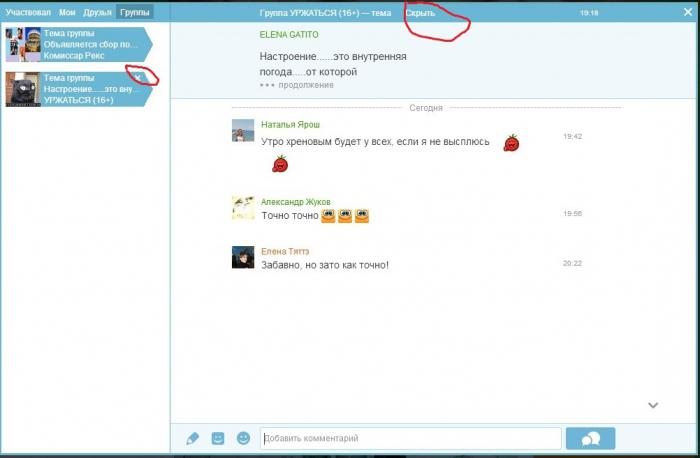
Займёмся чисткой обсуждений. Для этого откройте рубрику «Обсуждения»: вы увидите полный список новостей в столбце слева. Щёлкните мышкой по любому из обсуждений, тогда оно откроется справа от списка всех заметок. В верхнем меню появившегося окошка вы увидите имя автора новости, а также надпись «Скрыть». Нажмите на слово «Скрыть», и выбранная новость исчезнет из ваших обсуждений.
Есть другой способ чистки раздела «Обсуждения». Для его изучения снова выберите какую-нибудь заметку в левом столбце и внимательно посмотрите на неё. В правом углу иконки появился крестик. Щёлкнув по нему, вы можете удалить ненужное сообщение из обсуждений.
Теперь вы знаете, как удалить обсуждения в «Одноклассниках». Внимательно изучите другие виды общения и переписки на сайте. Их все можно чистить аналогично обсуждениям.
Ищем возможность выхода с сайта
Для того чтобы выйти из соцсети «Одноклассники», надо найти надпись «Выход» в верхнем меню сайта (справа). Однако некоторые жители сайта «Одноклассники» как выйти со страницы не знают. Всё потому, что где-то сбились настройки. Давайте попробуем всё исправить.
Если кнопка «Выход» не работает, попробуйте очистить куки и кэш своего браузера. Если кнопки нет вообще - изменить размер элементов в обозревателе. Для этого нажмите сочетание клавиш «Ctrl» и «Минус».
Способы удаления странички в «Одноклассниках»
Теперь подробно разберём вопрос о том, как удалиться из «Одноклассников». Для этого существует несколько различных методов, каждый из которых мы рассмотрим в отдельности.
Итак, удалиться из «Одноклассников» можно несколькими способами:
- Закрыть свой профиль.
- Произвести удаление страницы.
- Добавить символы к адресу вашего профиля.
Что такое «Закрытый профиль»
Услуга «Закрытый профиль» позволяет скрыть вашу информацию от незнакомых людей, а также ограничить доступ к вашей страничке. Функция закрытия аккаунта является платной, поэтому для её подключения на вашем виртуальном счёте должно иметься достаточное количество ОКов.
Бесплатной альтернативой «Закрытого профиля» являются «Настройки публичности». Их вы можете изменить вручную. Обратите внимание на то, что нельзя подключать данные функции одновременно. Услуги эти являются взаимоисключающими. Давайте рассмотрим каждую операцию в отдельности.
Закрываем доступ к профилю бесплатно
Сначала надо зайти в раздел «Настройки», который можно отрыть двумя способами:
- Нажмите ссылку «Ещё» в верхнем меню, а затем выберите в открывшемся списке пункт «Настройки».
- Щёлкните по надписи «Другие действия», находящейся под вашей главной фотографией. Теперь выберите из появившегося списка ссылку «Изменить настройки».
Вы уже знаете, как зайти в раздел «Настройки». Откройте его и перейдите в «Настройки публичности». Здесь имеется три заголовка. В разделе «Показывать» поставьте значение «Только мне». В рубрике «Разрешить» выберите «Никому» и «Только друзьям». Под заголовком «Конфиденциальность» предпочтите вариант «Нет».
Следующим вашим шагом должна стать замена настоящих анкетных данных выдуманными. После этого следует очистить все страницы и разделы вашего профиля. В данном способе есть одно «но»: вашу замаскированную страничку всё равно будут находить по старым данным, которые вы добавили во время регистрации.
Активируем услугу «Закрытый профиль»
Для того чтобы подключить услугу «Закрытый профиль», зайдите в рубрику «Настройки». Далее надо открыть ссылку «Закрыть профиль». После этого перед вами появится маленькое окошко, в котором вас попросят подтвердить своё решение.
Теперь ваша страничка будет спрятана от посторонних глаз до тех пор, пока вы не решить открыть её вновь. Если вы захотите повторно закрыть доступ к своим данным, услугу надо будет активировать и оплачивать заново. В том случае, когда вы три месяца не заходите в свой «Закрытый профиль», страничка удаляется.
Как удалиться из «Одноклассников» навсегда
Вы научились скрывать свой аккаунт от незнакомцев. Теперь пришло время узнать о том, как можно удалиться из «Одноклассников». Сейчас мы подробно об этом расскажем. Но для начала обратите внимание на то, что удалиться из "Одноклассников" можно только в полной версии сайта. Мобильная эту функцию не поддерживает.
Зайдите в свой профиль на сайте Odnoklassniki.Ru и прокрутите страничку до самого низа. Перед вами появится нижнее меню, состоящее из нескольких столбцов. Обратите внимание на последний столбец (справа) и найдите в нём строчку «Регламент». Нажав на неё, вы окажетесь на странице с правилами, которые можете почитать. Прочли? Теперь отыщите под текстом правил ссылку «Отказаться от услуг» и щёлкните по ней. Далее надо ввести пароль от аккаунта. Потом вас попросят указать причину удаления профиля, а после этого надо будет подтвердить свои намерения.
Теперь ваша страница заблокировалась на три месяца, по истечении которых удалится окончательно. В течение данного срока нельзя будет подключать новую страничку к номеру телефона, связанному со старым профилем.
Удлиняем ссылку на ваш профиль
Данный способ работает не всегда и не у всех. Однако его тоже можно пробовать. Заключается данный метод в добавлении к ссылке профиля знаков: «&st.layer.cmd=PopLayerDeleteUserProfile».
Для проверки работоспособности такого удаления войдите в свой профиль, а затем щёлкните по названию вашей странички (Ф.И.). Заходя на «Одноклассники», мы с вами попадаем на главную страничку сайта, а теперь открыли вашу личную часть ресурса. Взгляните в адресную строку: там появился номер вашего аккаунта. К нему-то и надо прибавить «хитрый» набор символов.
Если всё работает правильно, вы увидите окошко, в котором надо подтвердить удаление странички. Ура! Теперь вы знаете всё об удалении из «Одноклассников».